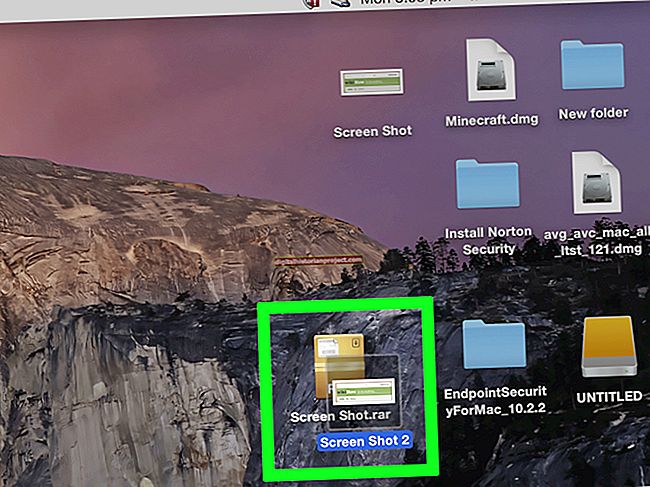Per a un usuari d’ordinador, els errors d’arrencada són tan dolents com es fan. Ho aturaran tot fins que no solucioneu el problema i hi ha molts possibles culpables: pèrdua d'energia, problemes de disc dur, memòria defectuosa o mala visualització. Una possibilitat fàcil d’observar és l’energia emmagatzemada als condensadors de la placa base. De vegades, esgotar aquesta energia amb un restabliment complet pot fer que el portàtil HP torni a funcionar.
Elimineu fonts d'energia
Com que el propòsit d'un restabliment complet és descarregar els condensadors de la placa base del portàtil, hauríeu de començar traient les fonts d'energia. Per fer-ho, desconnecteu el cable d’alimentació del portàtil i traieu la bateria del compartiment de la bateria.
Elimineu els dispositius externs i les connexions
També és important desconnectar el portàtil de qualsevol estació d’acoblament, rèplica de ports, impressores, monitors externs, així com de dispositius perifèrics com auriculars, altaveus externs, unitats USB, targetes de memòria, dispositius d’entrada o càmeres web. Això també inclou perifèrics sense fils que tenen Bluetooth o Wi-Fi. Apagueu-los.
Manteniu premut el botó d’engegada
Ara que el portàtil no té accessoris i fonts d’alimentació, manteniu premut el botó d’engegada durant 15 segons per descarregar completament els condensadors de la placa base que protegeixen la seva memòria.
Substitueix les fonts d’energia
Després d’esgotar els condensadors de la placa base del portàtil, podeu tornar a instal·lar la bateria i tornar a connectar el cable d’alimentació. No connecteu res més en aquest moment.
Arrencar a Windows i instal·lar actualitzacions
Ara toca esbrinar si heu solucionat el problema. Premeu el botó d’engegada per engegar el portàtil. Si se us demana que entreu a "Mode segur", utilitzeu les tecles de fletxa per triar l'opció "Inicia Windows normalment" i premeu "Retorn". Quan el portàtil finalitzi el cicle d'arrencada, podeu tornar a connectar els seus perifèrics i executar "HP Support Assistant" i "Windows Update" per obtenir els controladors de dispositiu més recents.